Pokud se vaše ovladače VR Oculus Quest 2 (nyní známé jako Meta Quest 2) nechovají tak, jak by měly, můžete se stát obětí posunu ovladače!
Zatímco driftující ovladač na konzole (jako Nintendo Switch ) může být nepříjemný, ve virtuální realitě je to mnohem závažnější problém. Pokud se vaše ovladače Quest 2 chovají špatně, vyzkoušejte jeden z těchto tipů, jak (doufejme) vyřešit problém s posunem ovladače.
Dva typy driftu ovladače Oculus Quest
Když někdo zmiňuje drift ovladače Oculus Quest 2, může mít na mysli dvě věci. Nejběžnější je drift hole. To se stane, když jsou palce na vstupu registru ovladače, i když jsou v neutrální poloze. Vaše postava tak může pokračovat v chůzi nebo se kamera bude otáčet, i když se jí nedotýkáte, což zcela zničí váš herní zážitek.
Dalším typem driftu je drift senzoru. To má vliv pouze na systémy VR, jako je Quest nebo starý Oculus Rift, a stane se to, když poziční senzory sledují, kde se nachází náhlavní souprava a ovladač, ale pletou se. To se může jevit jako posun sledování ovladače nebo dokonce celé VR scape. Některé z níže uvedených oprav řeší tento typ driftu specifického pro VR.
Použití ručního sledování v jediném okamžiku
Pokud si nejste vědomi, nepotřebujete k ovládání Questu nebo Questu 2 své dotykové ovladače. Za předpokladu, že vaše náhlavní souprava byla aktualizována alespoň na verzi firmwaru, která tuto funkci podporuje, můžete používat holýma rukama s funkcí ručního sledování.
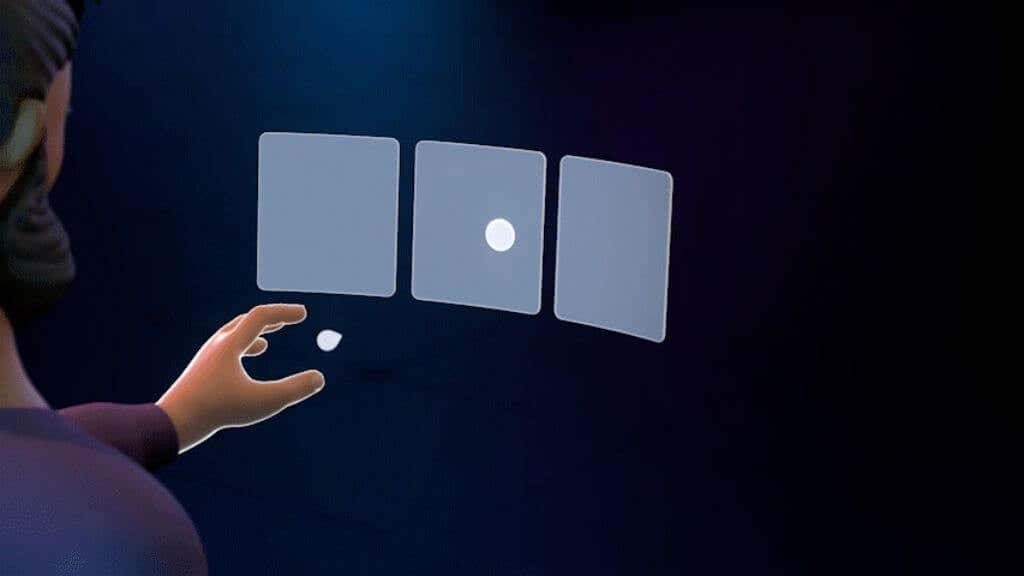
Stačí si nasadit náhlavní soupravu a držet holé ruce zvednuté, aniž byste zapínali dotykové ovladače. Tím se aktivuje ruční sledování a umožní vám ovládat všechna menu Questu. Některé hry a aplikace tuto funkci také podporují, ale v tomto případě je to užitečný způsob přístupu k nastavení bez dotykových ovladačů.
Vyčistěte sledovací kamery
Na vnější straně vašeho úkolu jsou kamery, které sledují místnost kolem vás a poté vypočítají relativní polohu vaší hlavy v prostoru VR. Tyto kamery také sledují přesnou polohu dotykových ovladačů.

Použijte měkkou utěrku z mikrovlákna, abyste zajistili, že tyto čočky fotoaparátu nebudou obsahovat nic, co by jim bránilo ve výhledu. Špinavé kamery by mohly snížit výkon sledování a vést k posunu sledování ovladače..
Používejte správné úrovně světla
Problémy s unášením jsou často důsledkem toho, že úrovně světla jsou příliš nízké nebo příliš vysoké pro palubní sledovací kamery na Questu. Zatímco vás Quest upozorní, když je úroveň světla v místnosti příliš nízká, můžete mít problémy se sledováním a posuny sledování ovladače i v podmínkách, které jsou technicky nad minimem.

Totéž platí pro příliš jasná světla, která mohou oslepit kamery. Obecně platí, že pokud je úroveň světla v místnosti dostatečně jasná, abyste si mohli přečíst knihu, ale ne tak jasná, aby vás to obtěžovalo, mělo by to s Questem dobře fungovat.
Zkontrolujte frekvenci sledování
V různých částech světa se elektřina vyrábí na různých frekvencích. I když to pouhým okem nevidíte, pokud byste pořídili zpomalené záběry světla ve svém pokoji, viděli byste, jak se zapíná a vypíná, jak se střídavé napájení zapíná.

Toto blikání je nejen viditelné pro sledovací kamery na Questu, ale může také způsobit problémy. To je důvod, proč váš Quest potřebuje vědět, jakou elektrickou frekvenci používají vaše světla. Pokud jste cestovali mezi regiony nebo máte podezření, že vaše nastavení byla změněna nebo resetována, znovu zkontrolujte, zda je toto nastavení stále správné.
Ve většině případů je nejlepší ponechat toto nastavení na automatické. Pokud tedy nastavení aktuálně není na Automaticky, změňte jej zpět. Pokud máte problémy při používání automatické frekvence sledování a víte, že používáte osvětlení 50 Hz nebo 60 Hz, vyzkoušejte správné ruční nastavení, abyste zjistili, zda to nevyřeší problémy se sledováním, které mohou zahrnovat posun ovladače.
Přesuňte se od rušení signálu
Dotykové ovladače Quest používají ke komunikaci s náhlavní soupravou bezdrátové rádiové vlny. Stejně jako jakýkoli jiný bezdrátový systém podléhají rušení. Zvažte, zda se poblíž místa, kde používáte náhlavní soupravu, nenacházejí silné zdroje rušení..

Zatímco, pokud můžeme říci, dotykové ovladače nepoužívají standardní Bluetooth, téměř jistě pracují ve stejném pásmu 2,4 GHz jako Bluetooth a některá pásma Wi-Fi. Pokud je váš vzdušný prostor zaplněn velkým množstvím rádiového provozu 2,4 GHz, může to teoreticky způsobit rušení.
Vyjměte nebo vyměňte baterie
Ovladače Touch mají skvělou výdrž baterie, měřeno v týdnech nebo měsících. Nakonec je ale musí vyměnit. Pokud používáte dobíjecí lithiové baterie AA nebo jinou chemii, jako je nikl-kadmium, profil napětí při vybíjení baterie se liší od alkalických baterií, pro které byly ovladače Touch navrženy. To může způsobit, že měřič baterie bude hlásit nepřesné číslo.
Ať už jsou baterie viníkem driftu nebo ne, vyměňte baterie za nové nebo plně nabité, abyste tento problém odstranili jako potenciální problém.
Restartujte náhlavní soupravu
The Quest je ve své podstatě počítač se systémem Android. Stejně jako bychom doporučili pro zabugovaný smartphone, je to dobrý základní krok k restartování náhlavní soupravy.
Při nošení náhlavní soupravy stiskněte a podržte tlačítko napájení, dokud se nezobrazí obrazovka Vypnout.
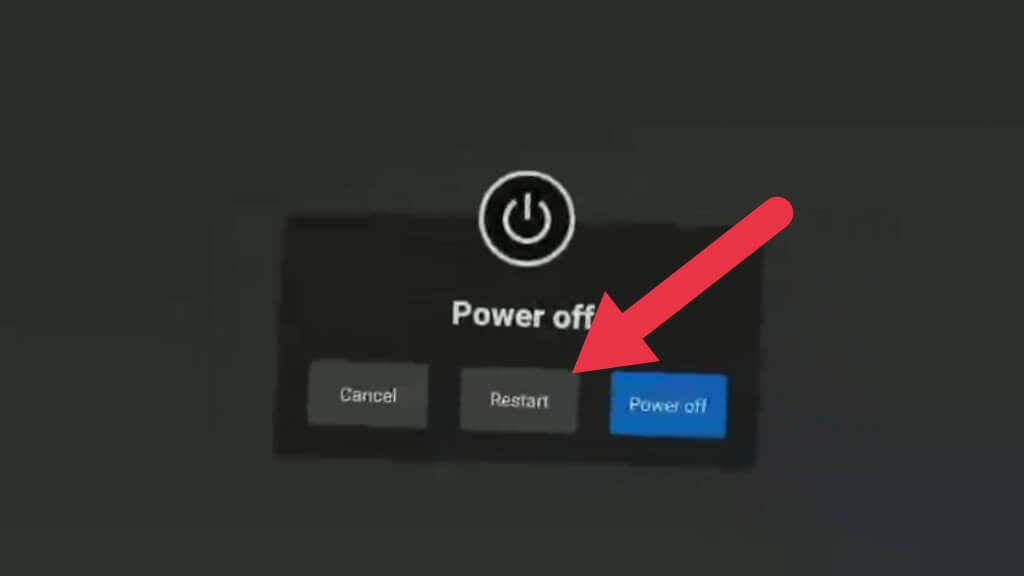
Výběrem možnosti Restartovatnáhlavní soupravu restartujte nebo Vypnouta poté ji znovu ručně zapněte. Pro tento výběr můžete použít ruční sledování v případě, že je váš ovladač zcela nepoužitelný.
Znovu spárujte ovladače
Stejně jako zařízení Bluetooth jsou ovladače Touch spárovány s náhlavní soupravou. Tento proces je již proveden po vybalení, ale když získáte nový ovladač, musíte jej spárovat s náhlavní soupravou.
Zrušení párování a opětovné spárování ovladačů může vyřešit některé problémy související s posunem ovladače, pokud souvisí spíše s problémy s bezdrátovým signálem než se sledováním.
Párování se provádí pomocí doprovodné aplikace Quest, takže pokud jste to ještě neudělali, budete si muset aplikaci stáhnout a nastavit. Po dokončení postupujte podle následujících kroků:
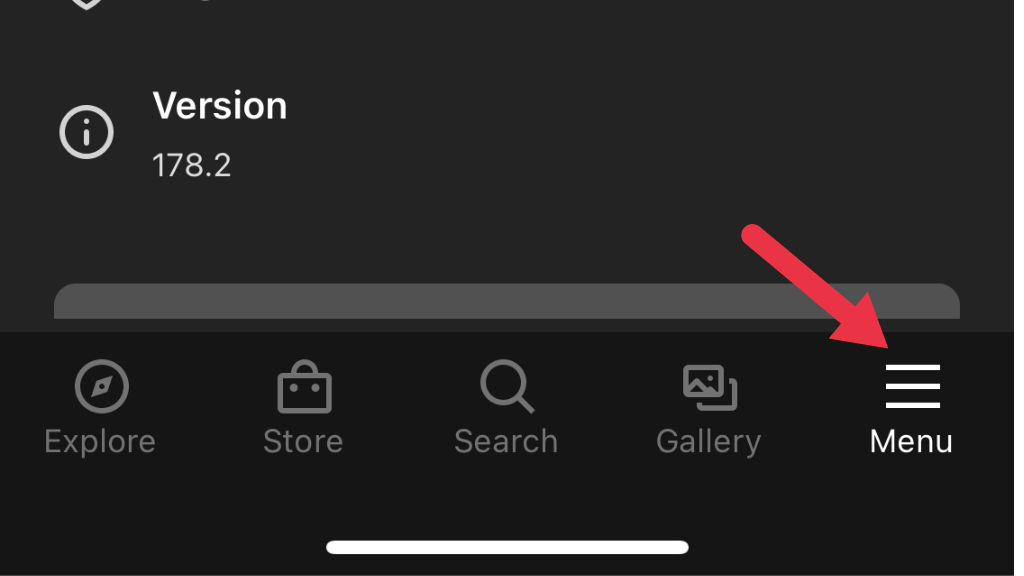
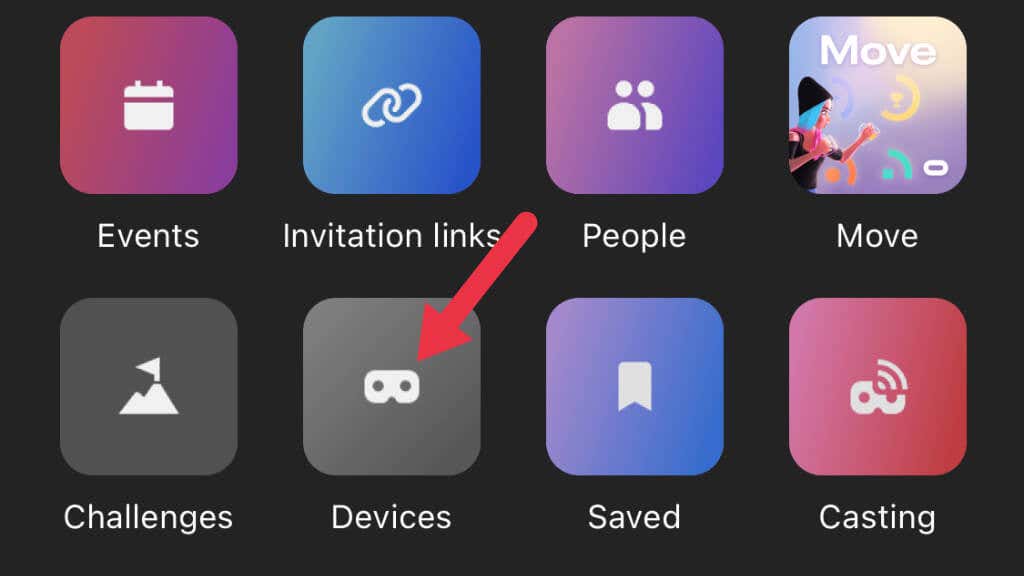 .
.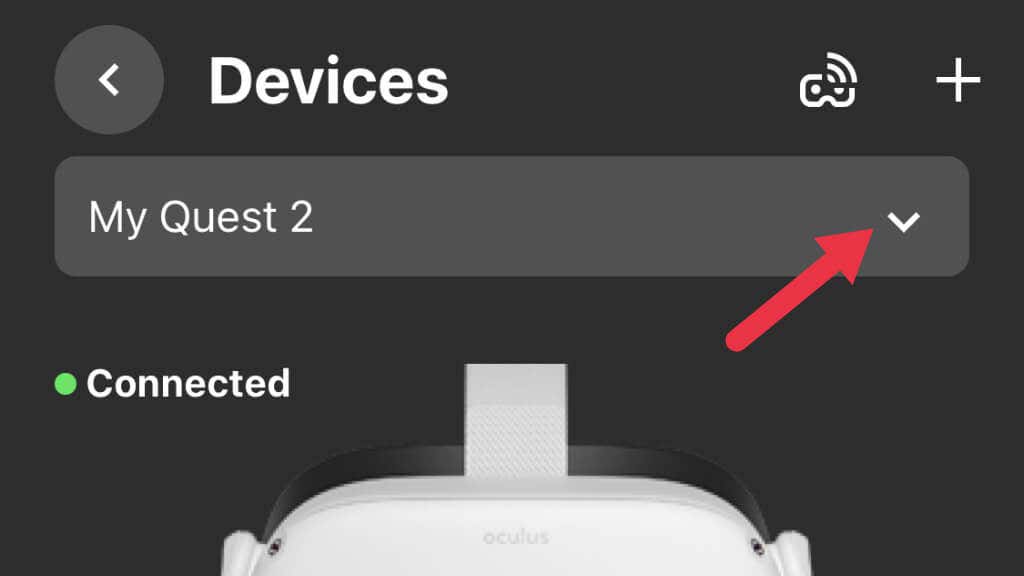
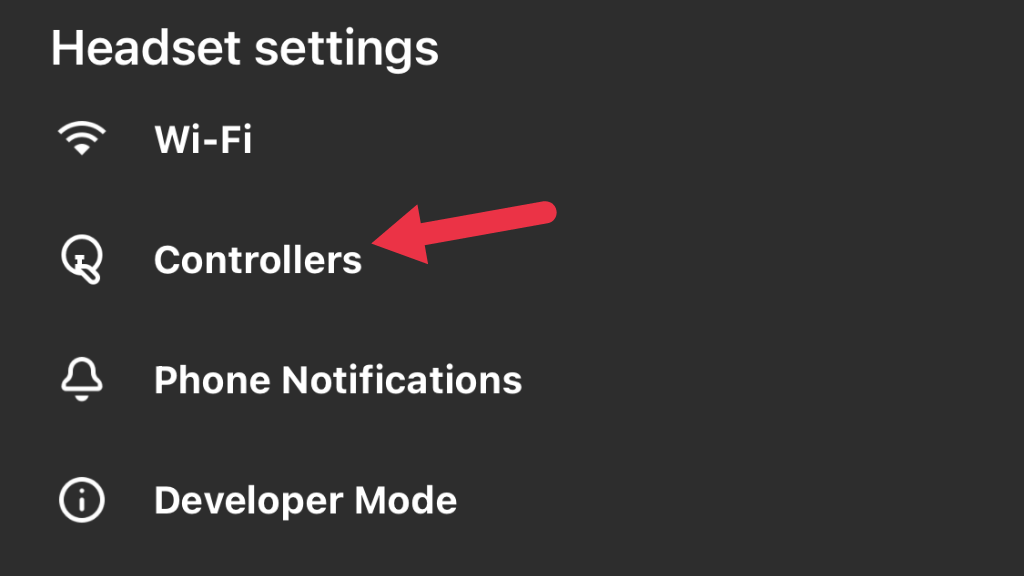

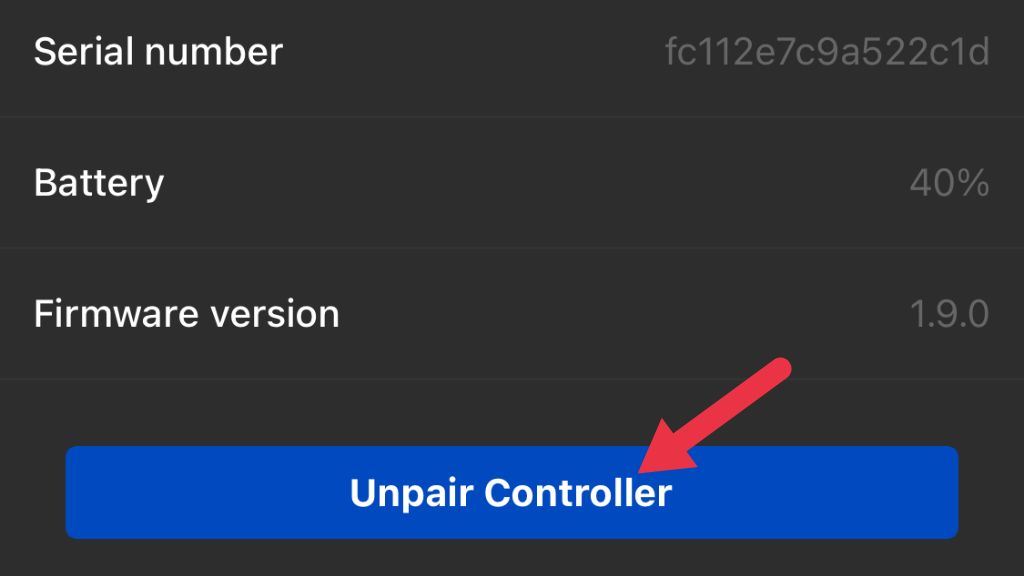
Nyní je kontrolor volným agentem. Pro správné měření v tomto okamžiku možná budete chtít vložit novou baterii. Dále ovladač znovu spárujeme s náhlavní soupravou:
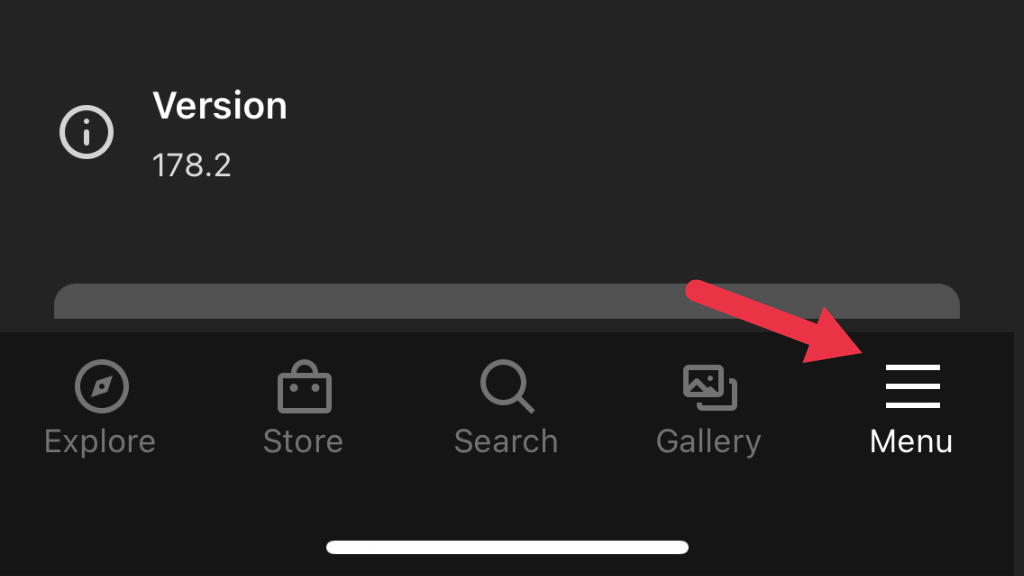
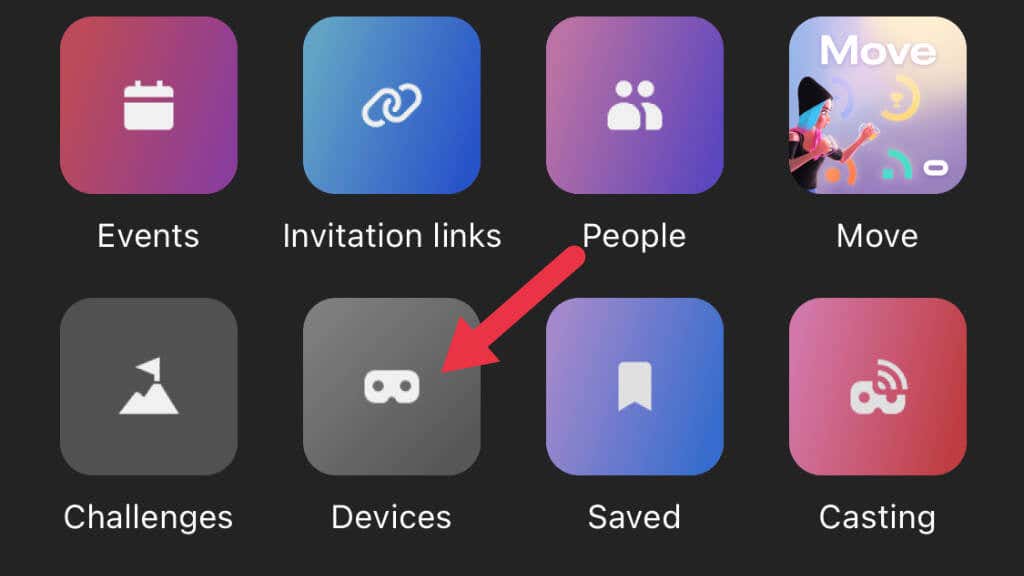
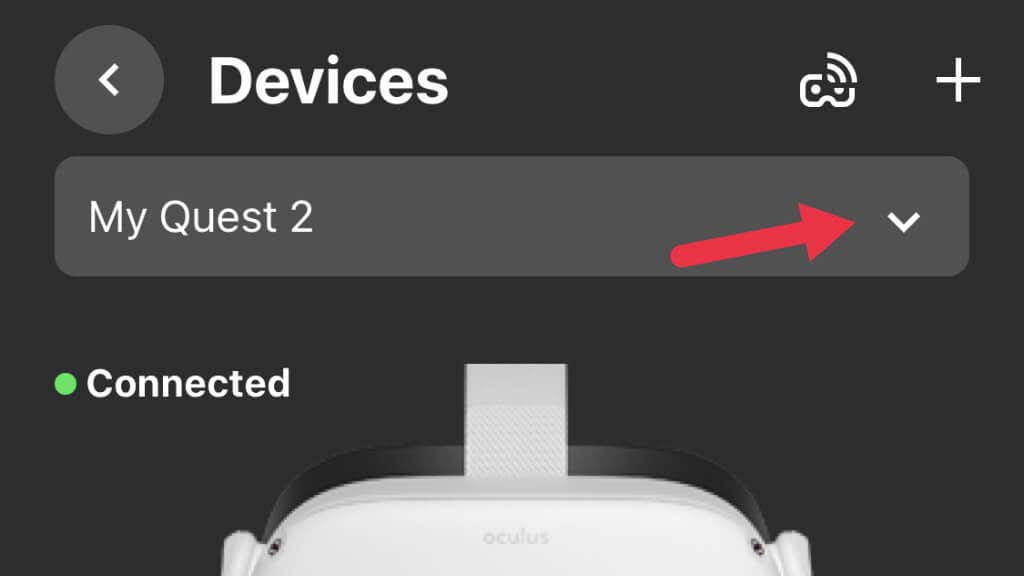

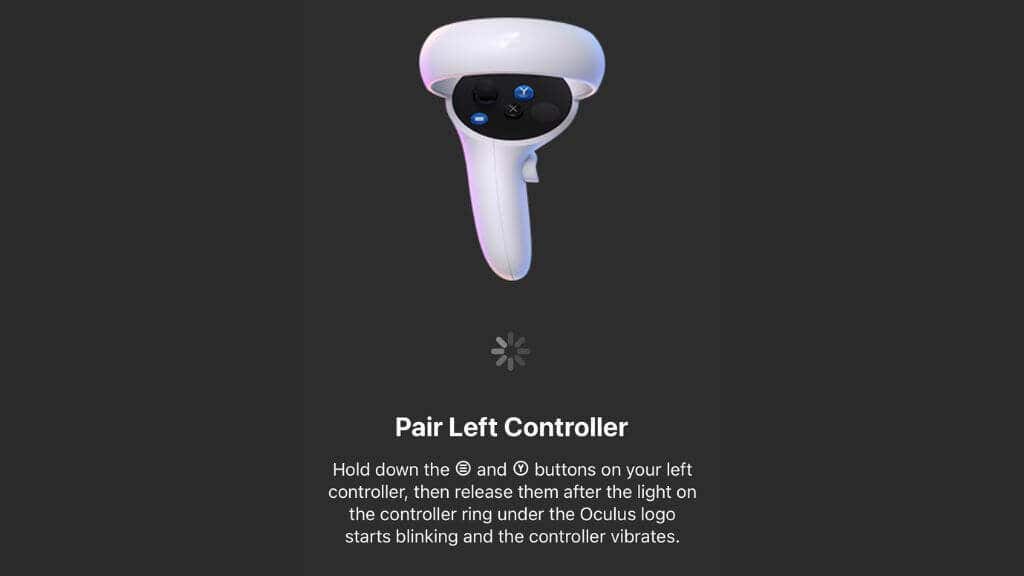
Nyní otestujte ovladač, abyste zjistili, zda je problém vyřešen.
Vyčistěte ovladače
Pokud jde o posun joysticku ovladače, existují dva hlavní důvody, proč k tomu dochází. První je, že mechanismus používaný k měření polohy analogové páčky ji opotřeboval. Kalibrace může prodloužit životnost této součásti, ale nakonec je jediným řešením výměna.
Druhou příčinou je, že se do tohoto mechanismu dostane špína, písek a špína. Trochu stlačeného vzduchu vháněného do mezer by mohlo stačit. Na internetu si můžete přečíst radu, že byste měli ovladač propláchnout izopropylalkoholem nebo ovladač rozebrat, abyste mohli použít čistič elektrických kontaktů.

Pokud jste dostatečně odvážní, nevadí vám ztráta záruky a jste si jisti svými schopnostmi, můžete se podívat na Průvodce demontáží iFixit. Jak však naznačuje autor průvodce, toto unášení zůstalo jen dočasně na uzdě. Jakmile se hůl začne driftovat kvůli problémům s pozičními senzory, zdá se nevyhnutelné, že bude nutná výměna nebo oprava..
Proveďte obnovení továrního nastavení
Jako poslední možnost můžete zkusit provést tovární reset Questu 2, abyste jej mohli nastavit jako nový headset. Upozorňujeme, že můžete ztratit uložená herní data pro tituly, které nemají funkce ukládání do cloudu. Důrazně doporučujeme provést cloudová záloha vašeho Meta Questu 2 před resetem. Pokud reset nepomůže, obraťte se na podporu společnosti Oculus, která vám poradí.
Výměna nebo oprava ovladače
Pokud nemůžete opravit drift v ovladači bez ohledu na to, můžete si jednoduše koupit náhradní ovladač od společnosti Meta, který v době psaní tohoto článku měl cenu kolem 75 $. Důrazně doporučujeme vyhýbat se ovladačům třetích stran nebo repasovaným ovladačům na webech, jako je Amazon, protože jsme viděli mnoho uživatelských recenzí o těchto produktech, které nefungují správně.
Oprava ovladače výměnou senzoru kniplu je možná zakoupením náhradní moduly, ale toto je řešení třetí strany, které používáte na vlastní riziko! Pokud je váš ovladač Touch již po záruce a nevadí vám riskovat, že by vás to mohlo stát víc, než kdybyste si koupili oficiální náhradu, nemůže to bolet jinak než možná finančně.
.